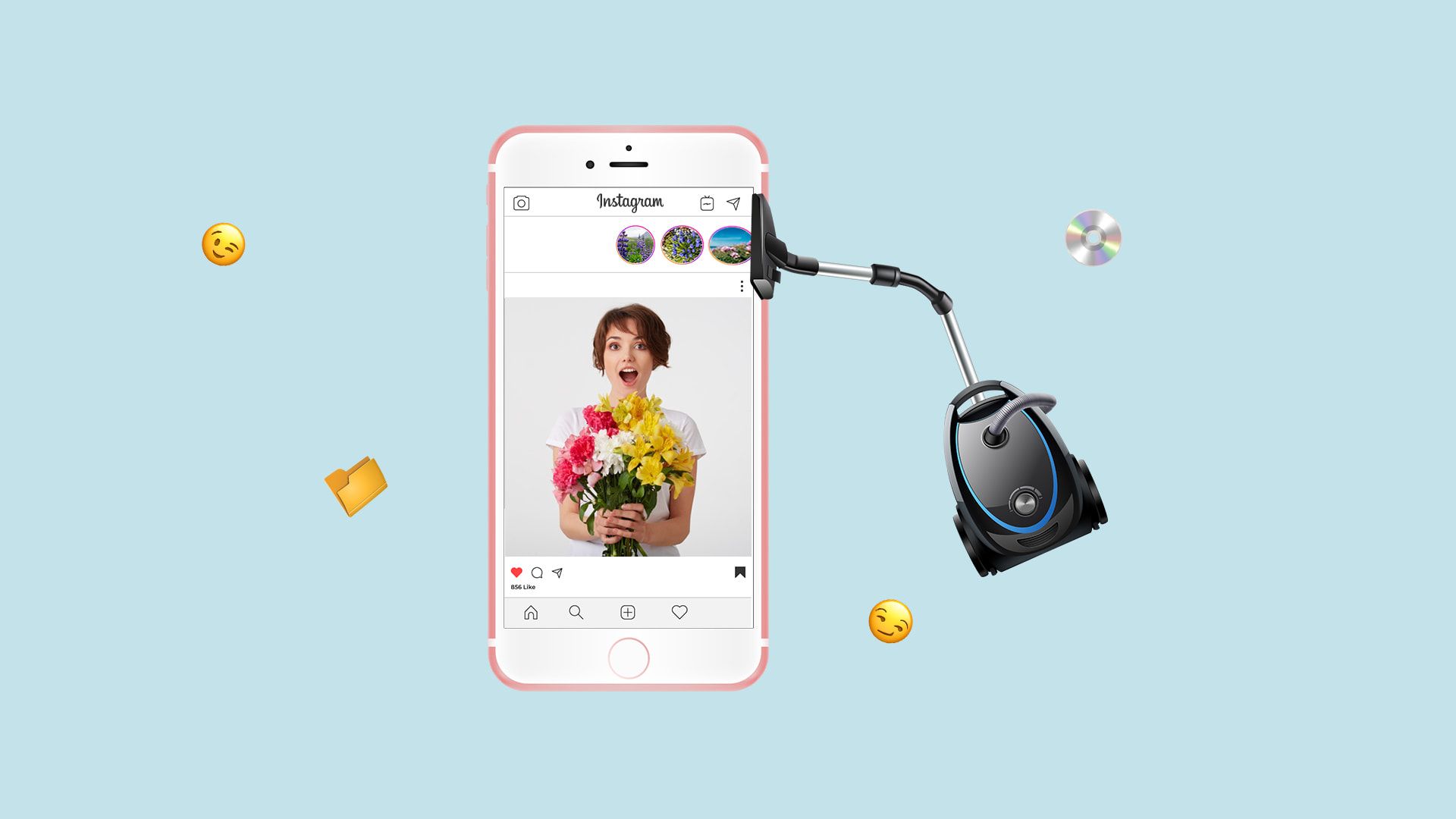Встроенные функции Инстаграм* позволяют загружать свои Истории в течении суток или из архива. Если же нужно скачать сторис с другого аккаунта, например, для монтажа видеоролика, то можно воспользоваться приложениями для iPhone и Android, расширениями для браузера, телеграм-ботами, онлайн-сервисами или просто сделать запись экрана.
Оглавление:
- Как скачать Историю с телефона
- Как скачать Историю с компьютера
- Telegram-бот для скачивания сторис
- Как скачать свою Историю
- Заключение
Как скачать Историю с телефона
На айфоне
Instant Stories
Приложение ищет аккаунты и позволяет скачать контент: сторис, IGTV, посты. Для использования функции требуется зайти в своей профиль Инстаграм* через устройство.
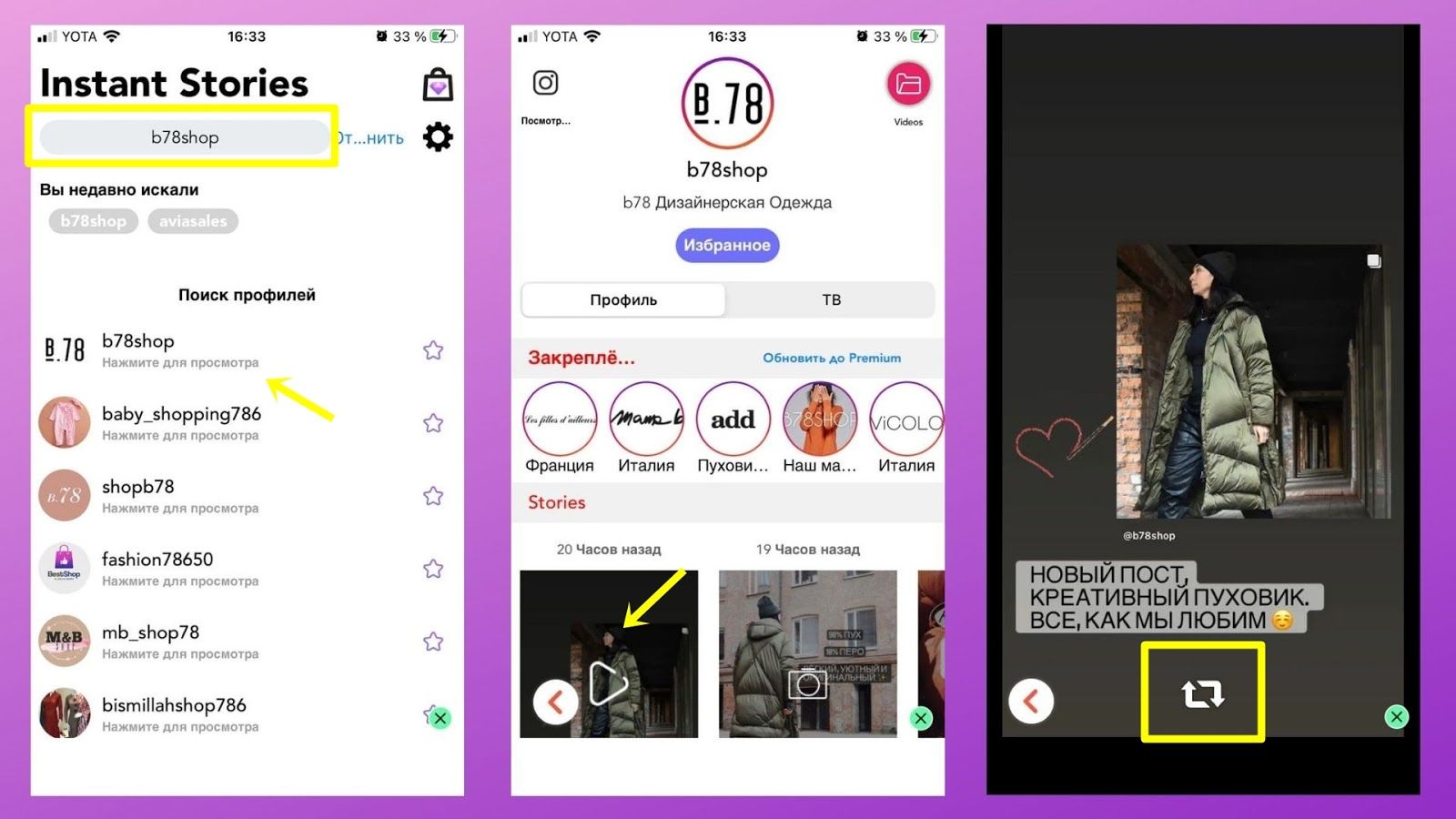
Чтобы скачать Истории на айфон с помощью Instant Stories:
- Устанавливаем Instant Stories из App Store на айфон.
- Входим в свой Инстаграм*-аккаунт.
- Ищем профиль через поиск.
- Переходим на страницу и выбираем из списка нужную Историю.
- Нажимаем на значок «репост».
- История сохранятся в галерею на айфоне.
ReShare Story
Бесплатное приложения для загрузки и репоста сторис, которое работает через подключаемый Инстаграм*-профиль. Нужный аккаунт можно найти через поиск. В бесплатной версии есть реклама, но Истории можно скачивать без ограничений. PRO-версия без рекламы стоит 899 рублей, платеж разовый.
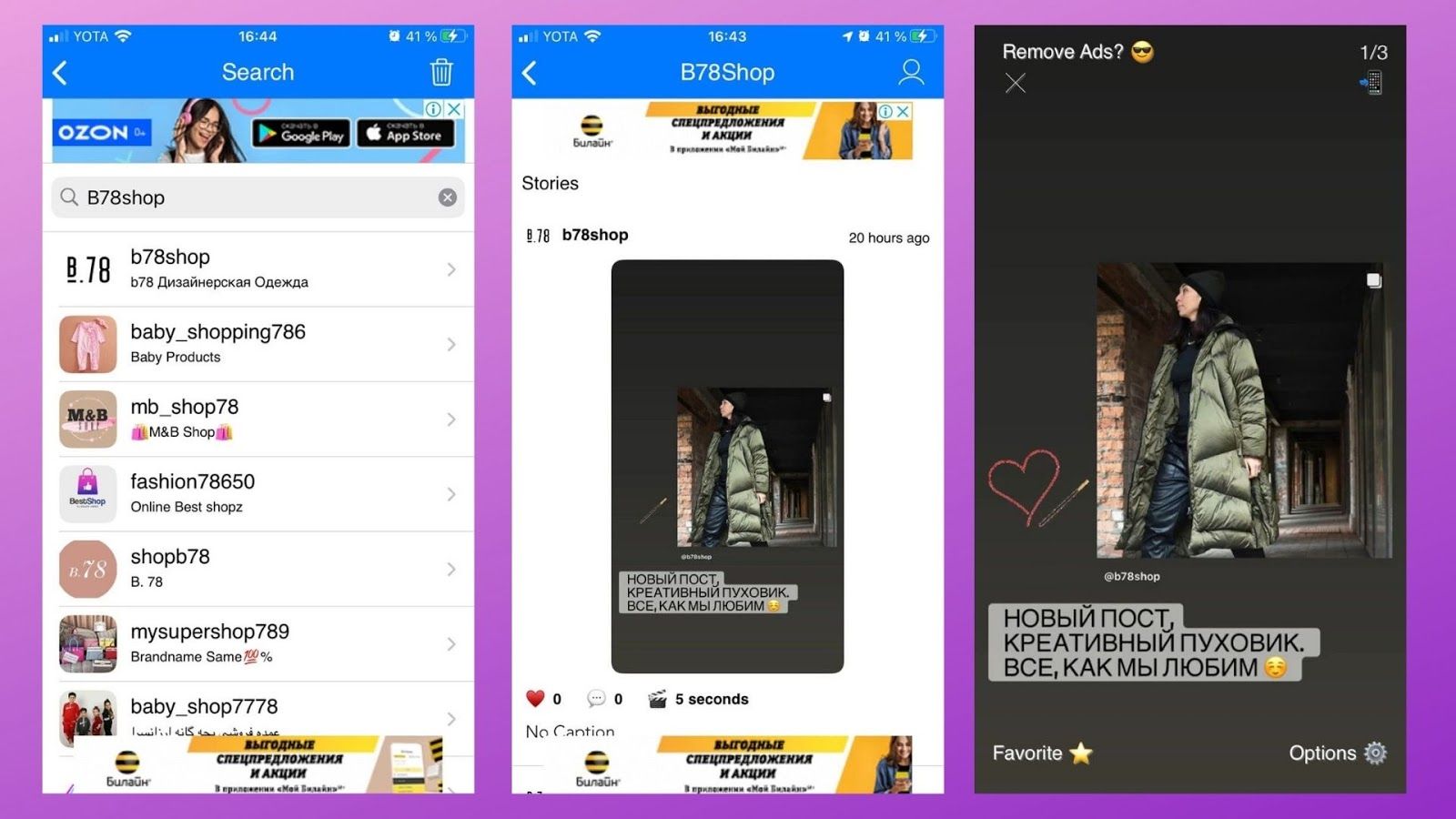
Чтобы скачать Историю на айфон с помощью ReShare Story:
- Устанавливаем приложение ReShare Story из AppStore на айфон.
- Заходим в свой Инстаграм*-аккаунт через приложение.
- Выбираем Истории из списка или ищем профиль через поиск.
- Нажимаем на загрузивший список актуальный Историй.
- Нажимаем на кнопку с картинкой телефона в верхнем правом углу.
- История сохранена в галерею.
Читайте также: Как сделать репост в Instagram*
На андроиде
«История»
Одно из самых простых и удобных приложений для скачивания Историй из Инстаграм* для андроид. «История» умеет делать репосты, скачивать посты и даже IGTV. Можно загружать Истории отдельно на выбранном аккаунте или все сразу за сутки. Приложение работает бесплатно, сохраняет видео без водяных знаков, но с рекламой. Убрать рекламу – 179 рублей, платеж разовый.
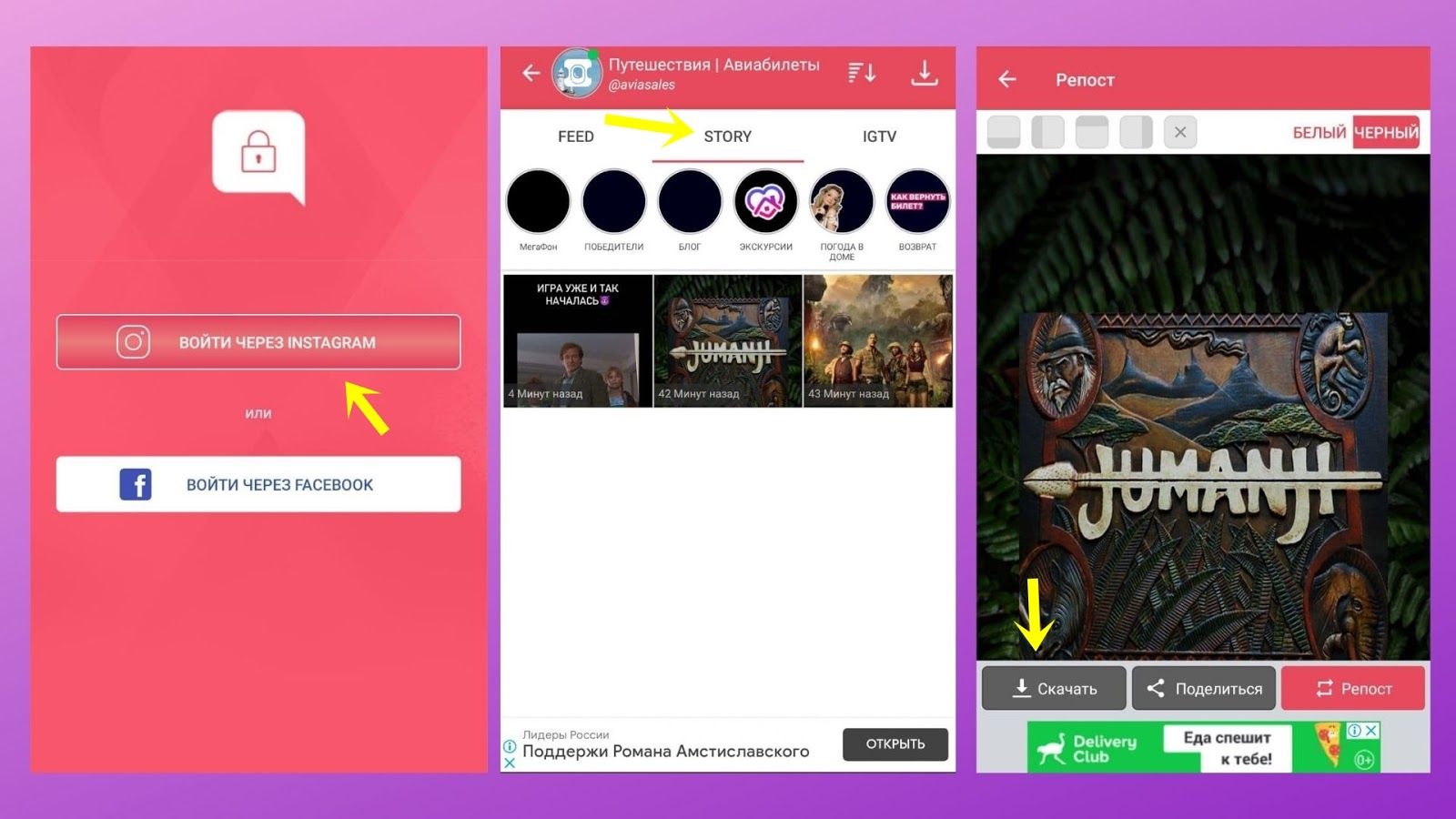
Чтобы сохранить Историю на андроид через приложение «История»:
- Скачиваем приложение «История» в Google Play.
- Заходим в свой профиль Инстаграм*.
- Ищем пользователя из своих подписок или через глобальный поиск.
- Выбираем вкладку STORY (или POST, IGTV)
- Сохраняем на устройство (по умолчанию – папка Story Saver)
Insaver
Приложения для скачивания Историй по ссылке для андроида. Чтобы получить ссылку, требуется скопировать ее из Истории в приложении Instagram* и вернуться в Insaver. Также здесь можно загружать посты и аватарки профиля.
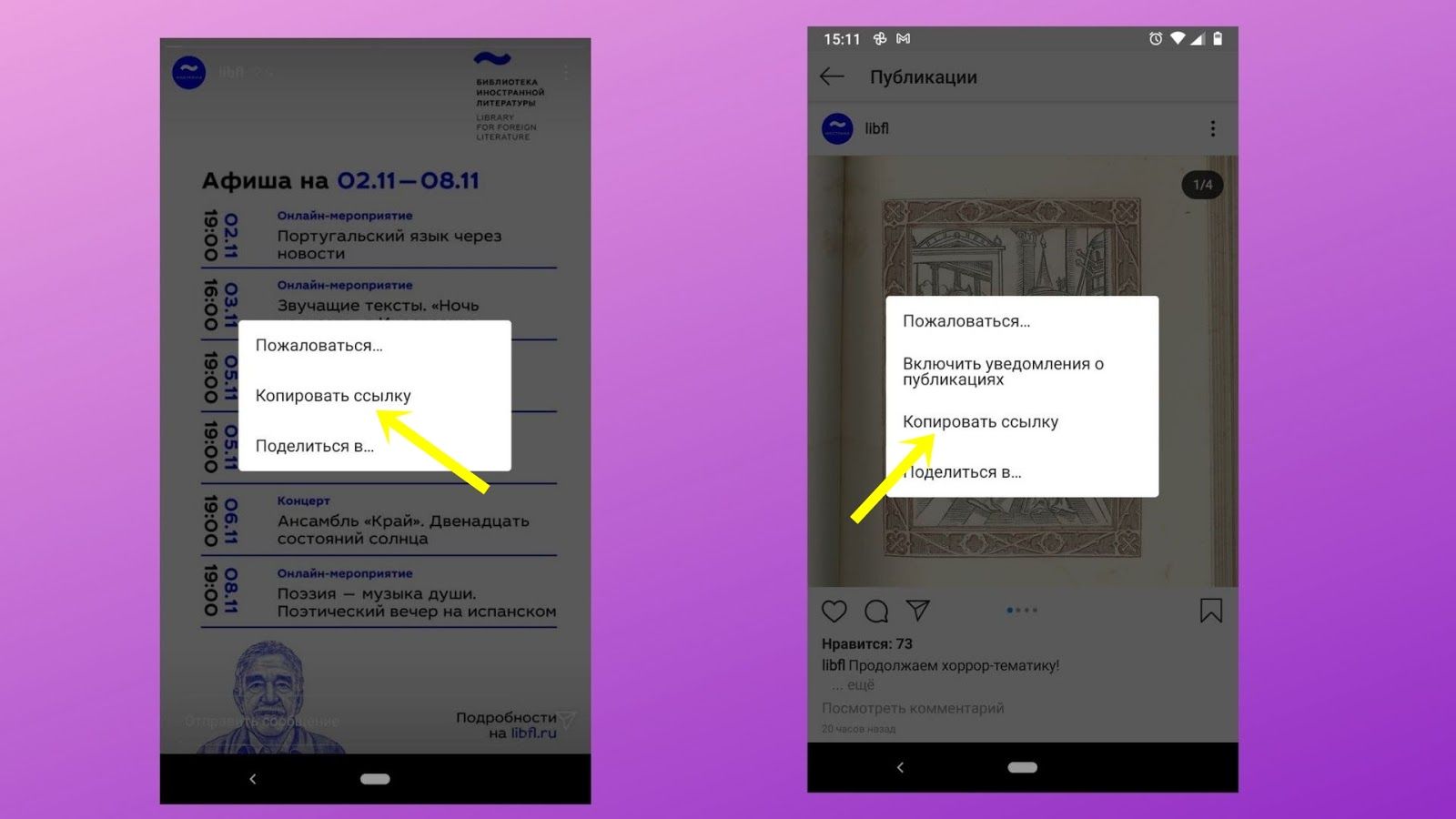
Для скачивания потребуется зайти в свой профиль Инстаграм* через приложение. Сохраняет файлы без водяных знаков, но есть реклама. Цена отключения – премиум-подписка за 85 рублей в месяц или 699 рублей в год.
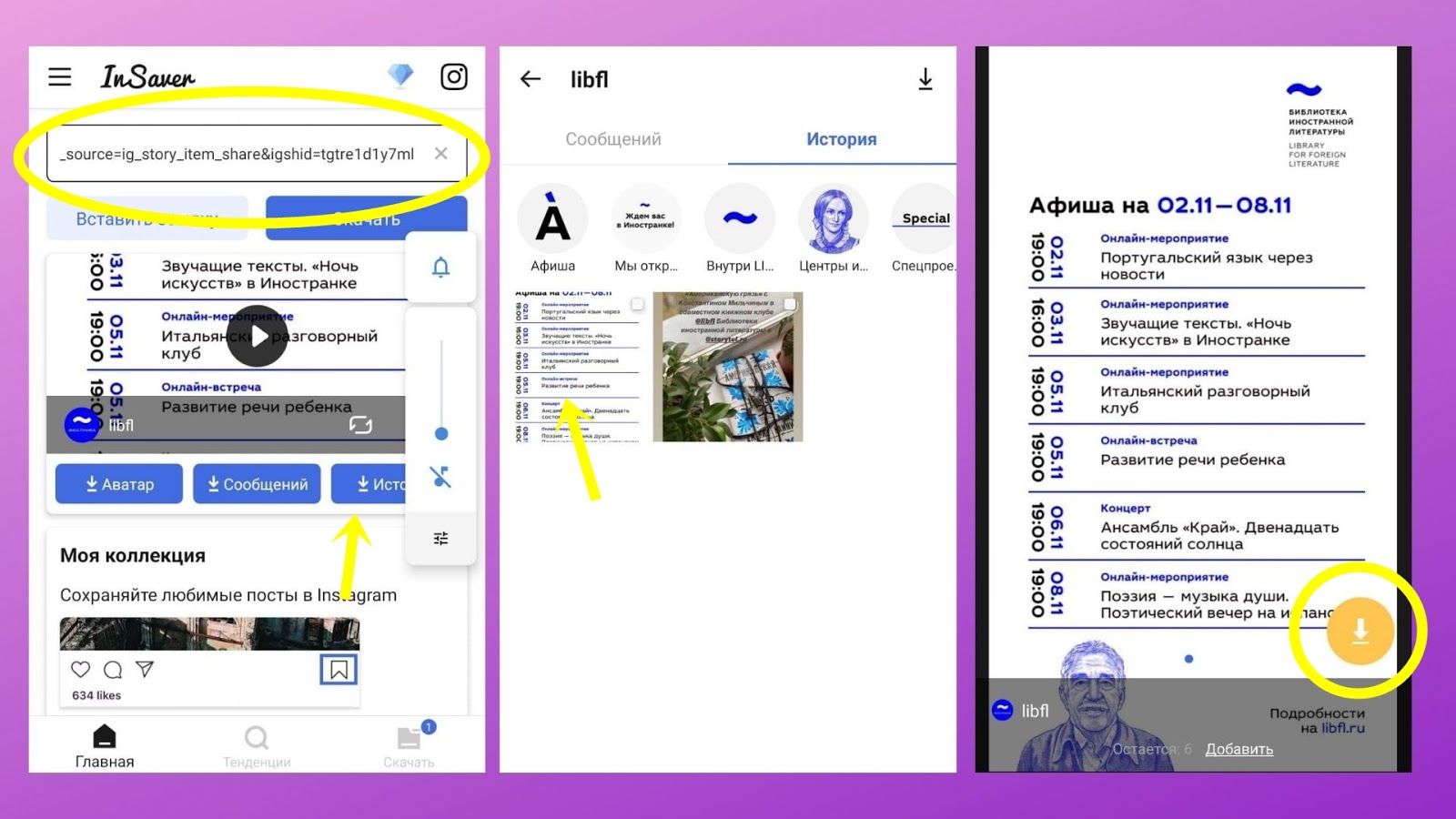
Чтобы сохранить Историю на андроид через приложение Insaver:
- Скачиваем приложение Insaver в Google Play.
- Копируем ссылку на Истории с любого аккаунта.
- Запускаем приложение Insaver.
- Заходим в свой аккаунт Инстаграм*.
- Вставляем ссылку в верхнее поле.
- Нажимаем кнопку «История».
- Выбираем нужную Историю и сохраняем на устройстве.
Читайте также: Как анонимно просматривать Истории в Инстаграм*
Как скачать Историю с компьютера
Instasaved
Бесплатный онлайн-сервис для загрузки Историй через браузер. Работает как на компьютере, так и на телефоне.
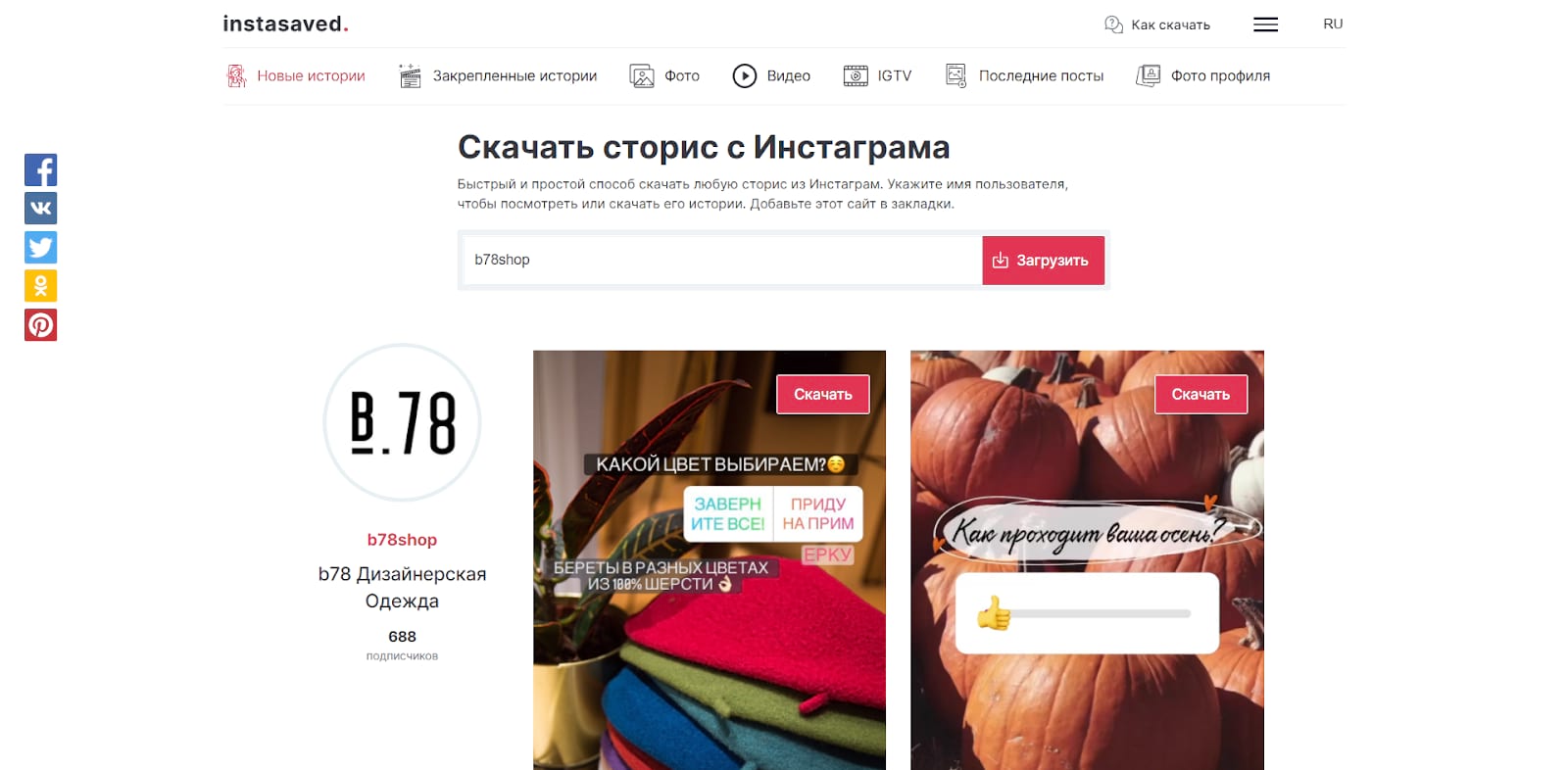
Как скачать Историю онлайн:
- Заходим на сайт Instasaved.
- Вводим имя профиля в Инстаграм* и нажимаем «Загрузить».
- Выбираем нужную Историю и сохраняем на устройство.
Также можно воспользоваться расширением для браузера. Для этого зайдите в настройки своего браузера и поищите доступные расширения. В Хроме расширения находятся в Дополнительных инструментах. Здесь их приводить не будем, так как они могут оказаться неактуальными – доступные расширения такого типа часто меняются. Если нужно больше полезных онлайн-сервисов – они есть в статье «Топ-25 сервисов для работы в Инстаграм*».
Telegram-боты для скачивания сторис
Creoscanbot
Самый простой и удобный телеграм-бот для скачивания сторис и рилс из Инстаграма*. Бесплатно скачивает медиа из Инсты, а также музыку и видео из TikTok. Можно скачать все или одну конкретную сторис и выбранные рилс по отдельности – нужна только ссылка.

Бот подскажет, в каком формате присылать ему ссылку на медиа из аккаунта.
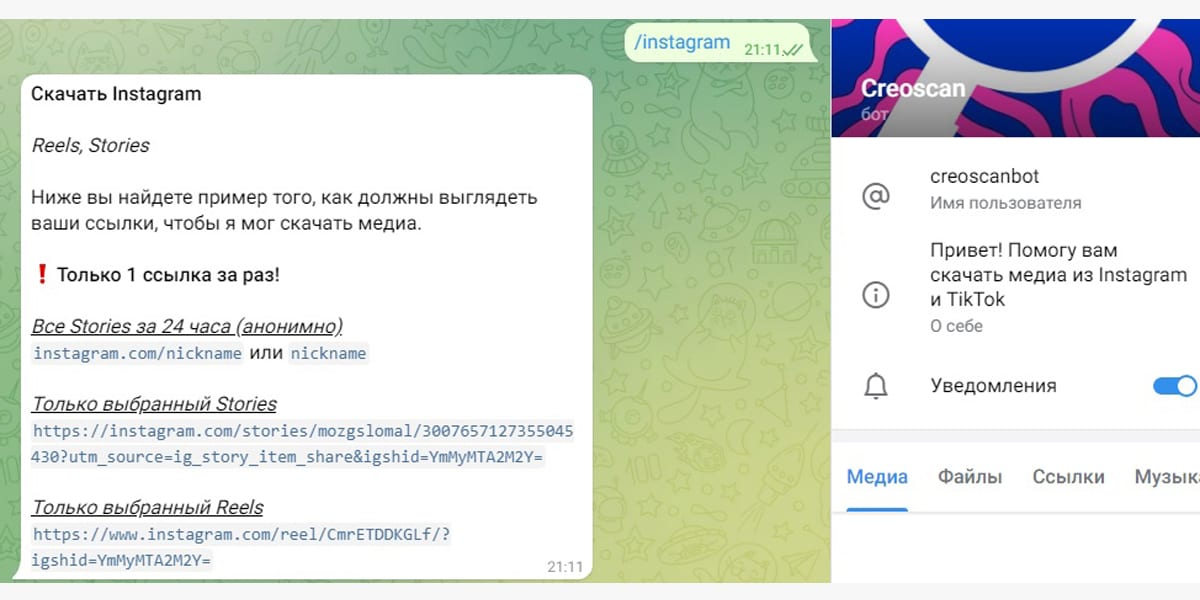
Сохраненные на телефон медиа можно опубликовать в телеграм-канале или на другой площадке. Но если будете использовать чужие, не забудьте указать источник.
InstaSave
Телеграм-бот позволяет скачать сторис по ссылке или указав имя в формате @имяаккунта. Удобно, если не хочется устанавливать приложение, делится доступов в свой Инстаграм*-аккаунт и смотреть рекламу. Сохраняются Истории в галерею, как обычный видео-файл.
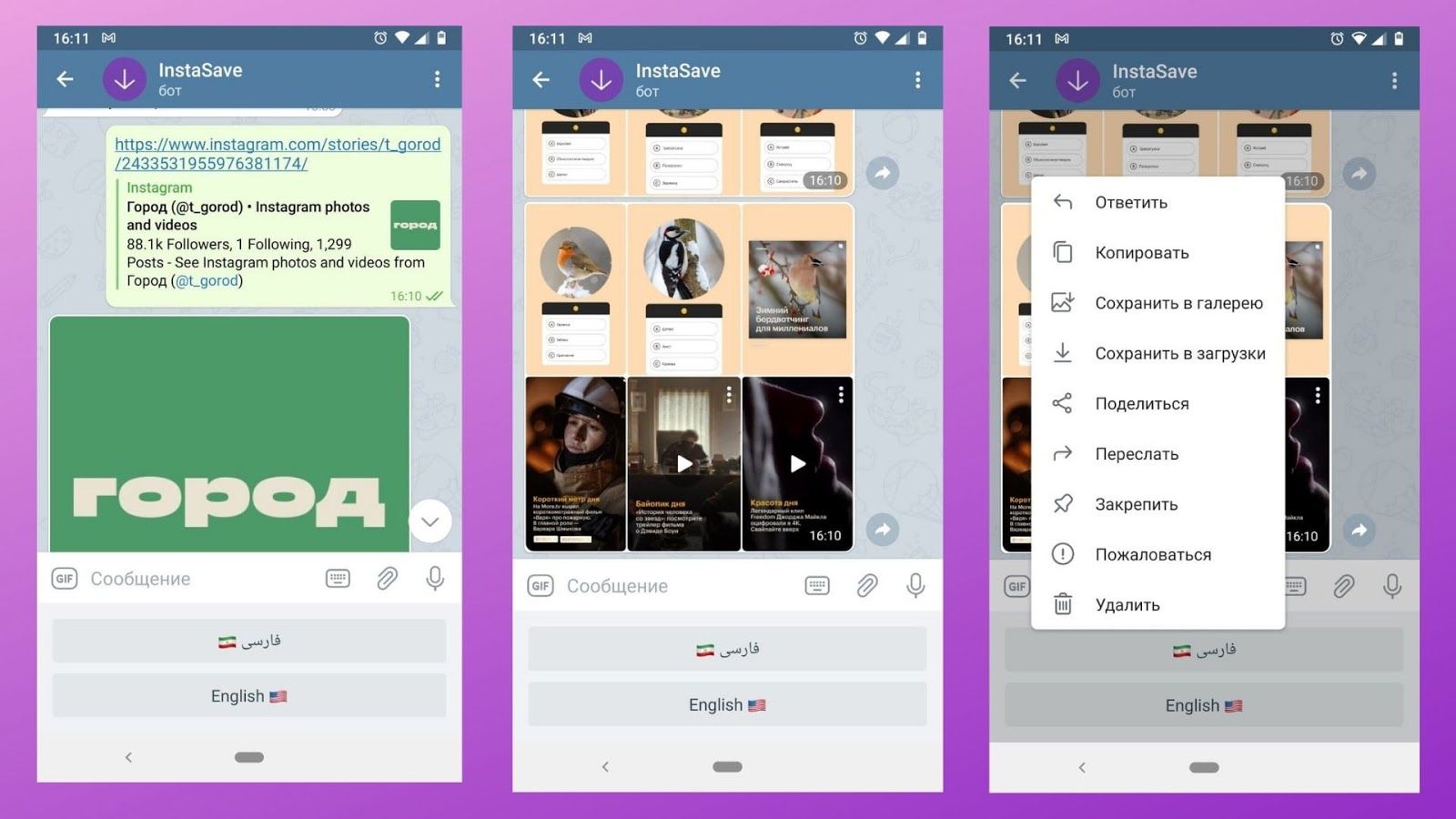
Чтобы скачать Историю через телеграм-бот InstaSave:
- Заходим в телеграм-бот InstaSave.
- Нажимаем Start и выбираем английский язык.
- Копируем ссылку или имя аккаунта из Инстаграм*.
- Выбираем, какие сторис сохранить на устройство.
Как скачать свою Историю
Истории со своего аккаунта можно скачивать через приложение Instagram* для айфона или андроида.
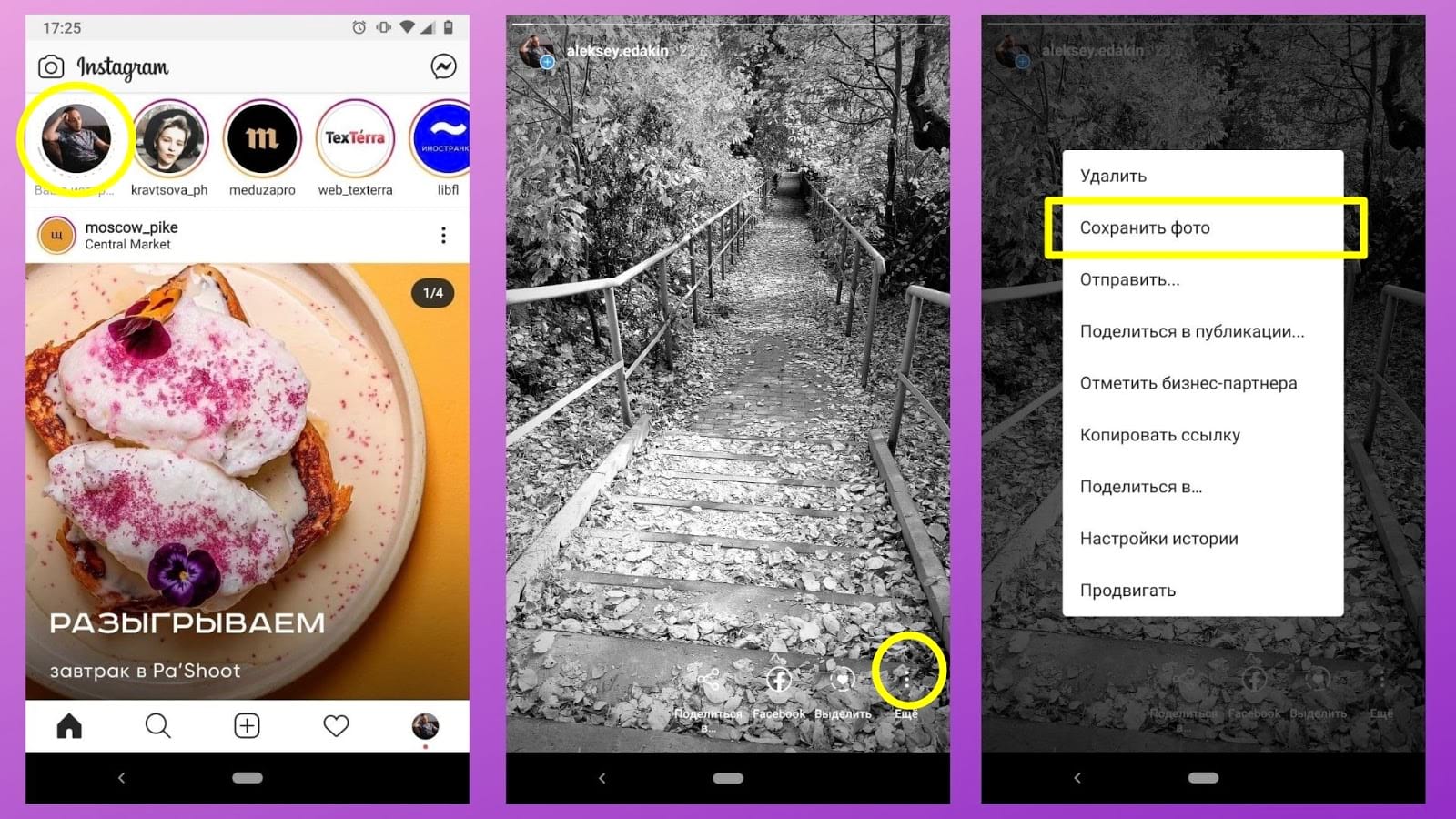
Как скачать свою Историю на телефон:
- Заходим в приложение Instagram*.
- Нажимаем на значок со своими Историями.
- Нажимаем на три точки в нижнем правом углу.
- История сохраняется в галерею на телефоне.
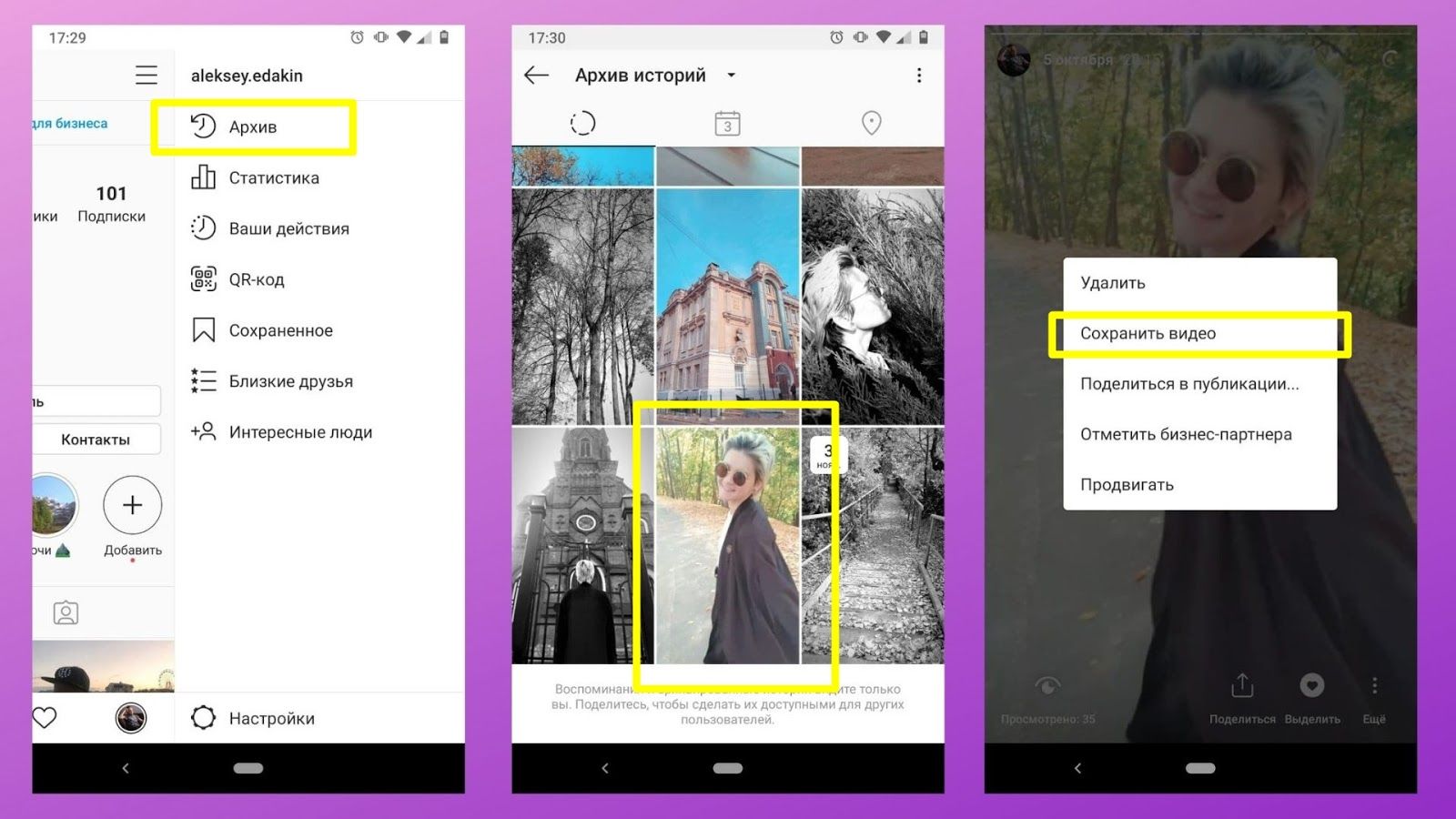
Как скачать старую Историю Инстаграм*:
- Заходим в приложение Инстаграм*.
- Переходим в профиль, нажимаем «Настройки»
- Выбираем «Архив»
- Нажимаем на Историю
- Нажимаем на три точки в нижнем правом углу
- Сохраняем на устройство
Подробнее о том, как делать репосты постов и сторис узнаете в нашем материале «Как сделать репост в Инстаграм* Историях: пошаговая инструкция».
Как запланировать выход сторис
Через наш сервис SMMplanner, где можно сразу отредактировать сторис: добавить стикеры, фон или подключить готовый проект в Canva.
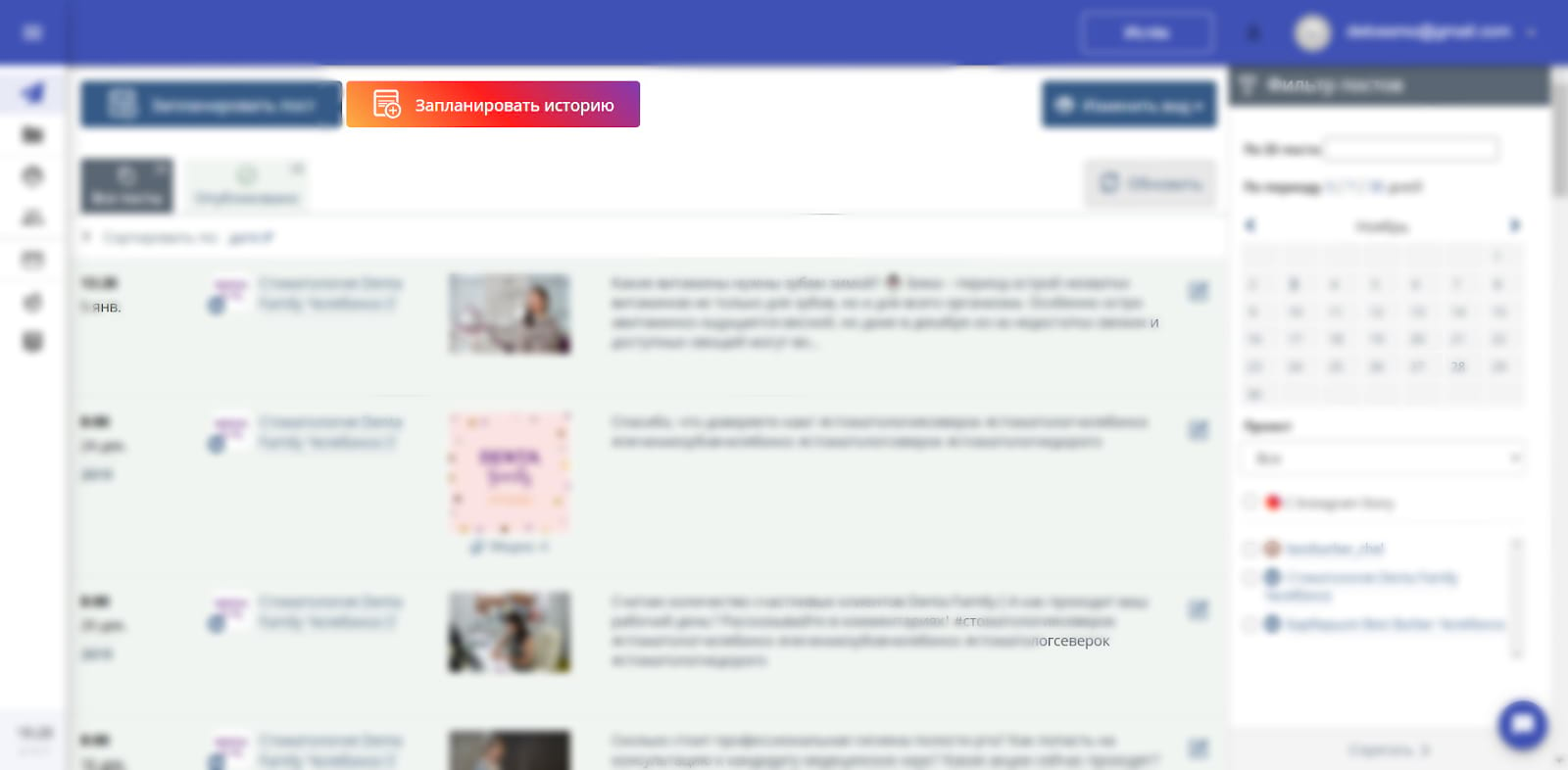
Как сделать отложенную сторис:
- Заходим на сайт SMMplanner.
- Регистрируемся или входим в аккаунт.
- Добавляем Инстаграм*-аккаунт (если его еще нет).
- Нажимаем «Запланировать Историю».
- Редактируем будущую сторис в Конструкторе Историй.
- Выбираем дату и время публикации.
- Сохраняем.
В заключение
Иногда сделать запись с экрана – удобнее через вшитый в мобильные операционные системы функционал. Скринкаст позволяет не только сохранить видео с Историй, но записать профиль или действия пользователя (например, когда он нажимает на интерактив).
Как сделать запись экрана на айфоне
На iOS функция включается в Настройках, где нужно перейти в Пункт управления и нажать «Настроить элемент управления». Далее выбрать функцию «Запись экрана», после чего соответствующая иконка появится в окне (свайп от нижней границы экрана).
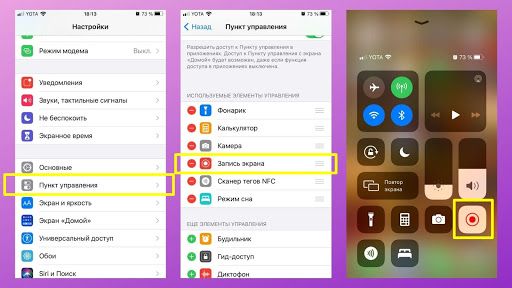
Как сделать запись экрана на андроиде
Скринкаст-видео доступно на андроиде (начиная с Android 10), но по умолчанию эта функция отключена. Чтобы включить, требуется перейти в режим «разработчика». Для этого в «Настройках» нужно найти пункт «Об устройстве» и несколько раз быстро нажать на пункт «Номер сборки».
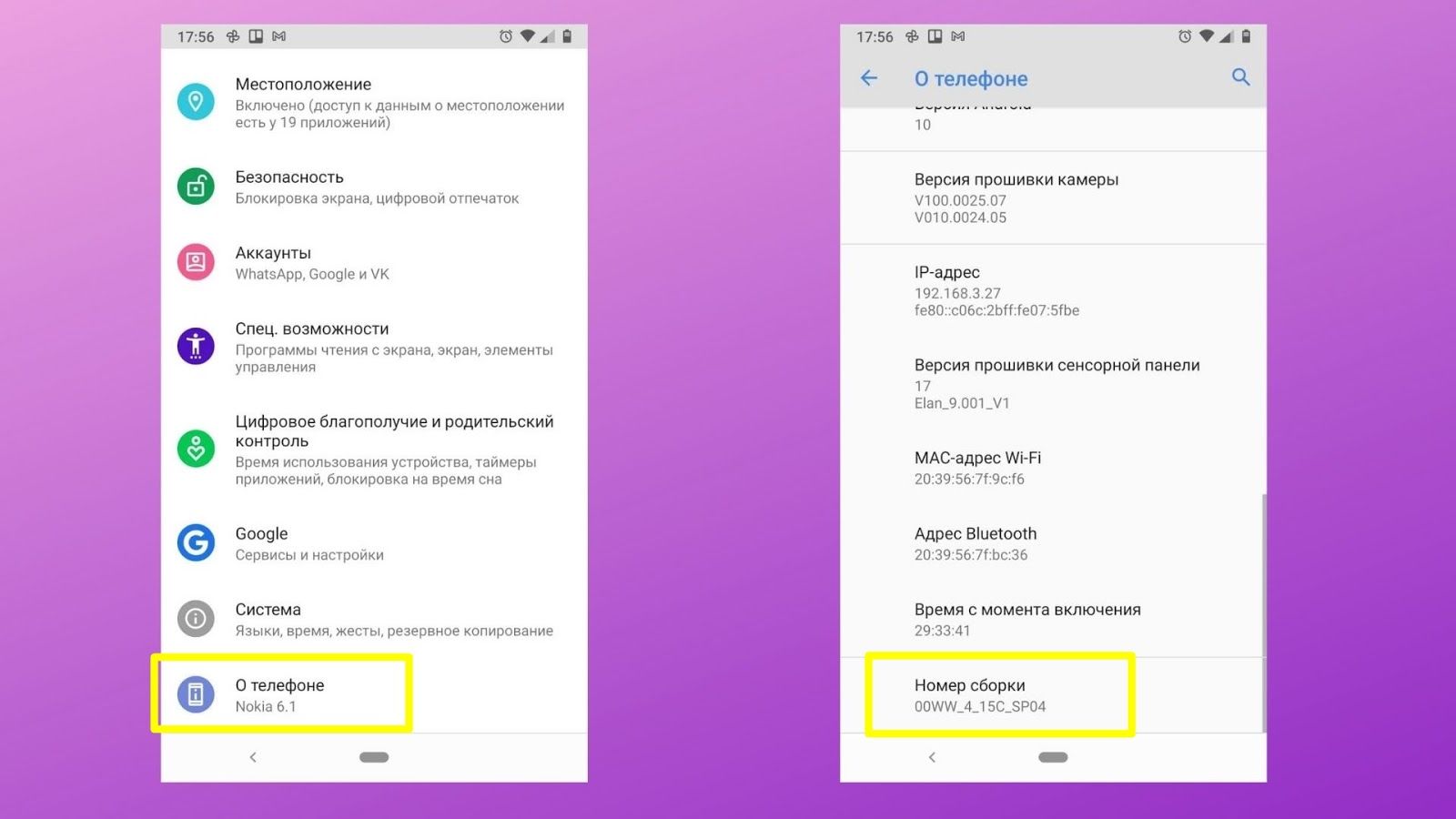
В разделе «Система» появится новый раздел – «Для разработчиков». В нем нужно найти пункт «Экспериментальные функции» и активировать значение settings_screenrecord_long_press. Работает далеко не у всех – например, на Nokia 6.1 с Android 10 не удалось получить доступ к экспериментальным функциям.
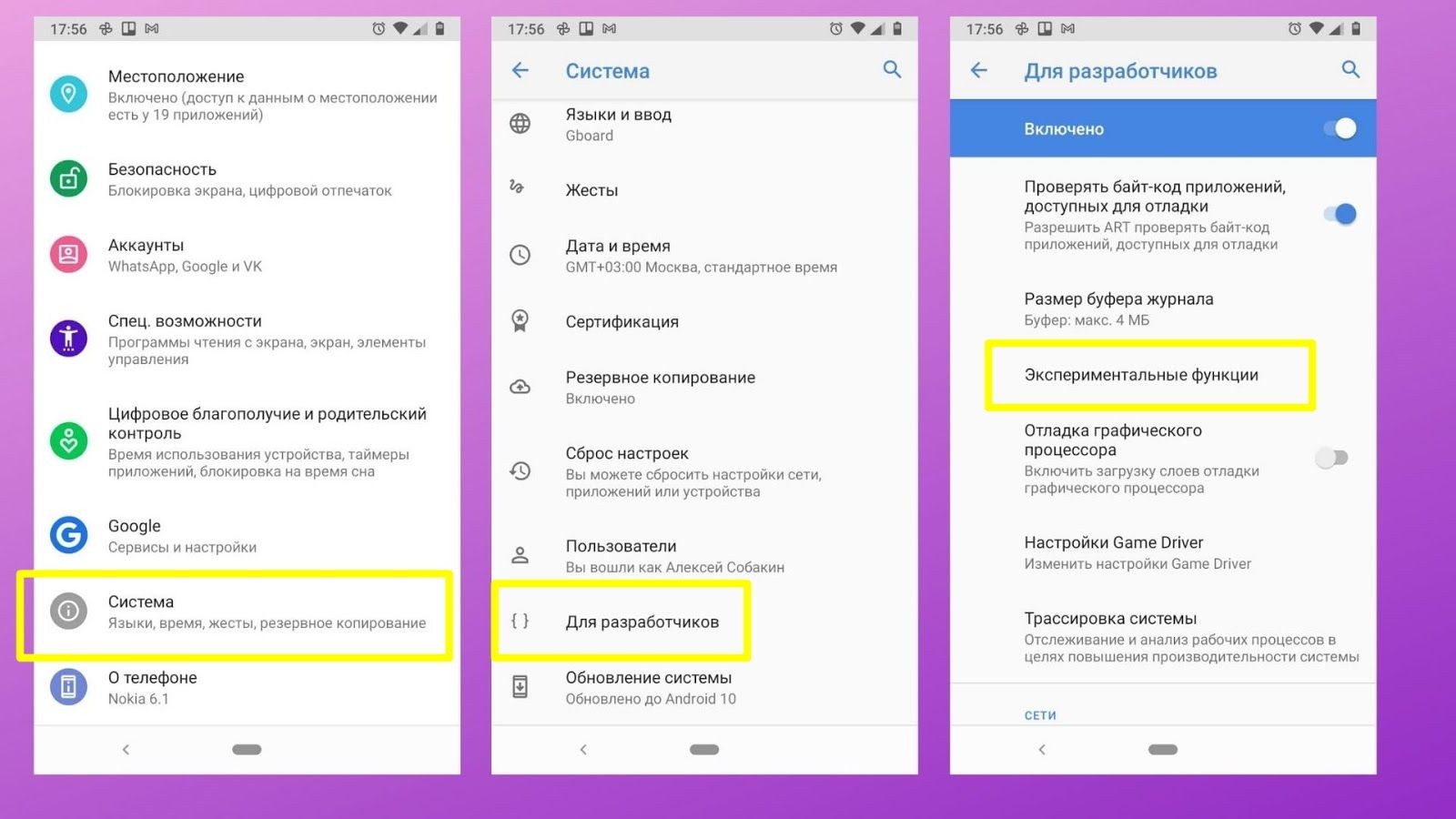
Поэтому для сохранения сторис с других аккаунтов лучше использовать либо внешние приложения для захвата экрана, либо специальные загрузчики, о которых мы говорили в этой статье.
*Соцсеть признана экстремистской и запрещена в России.